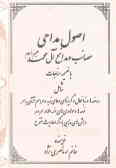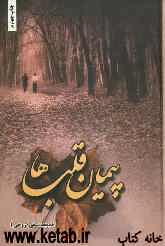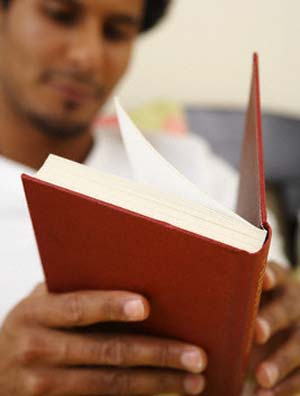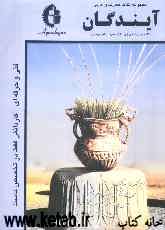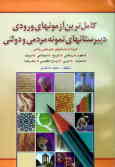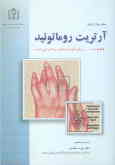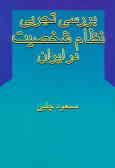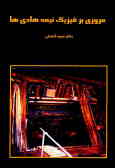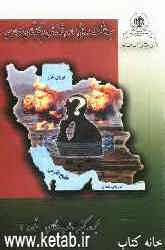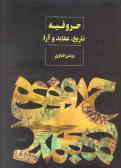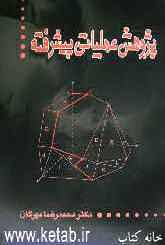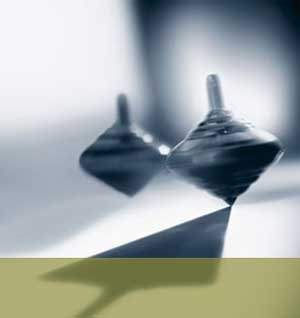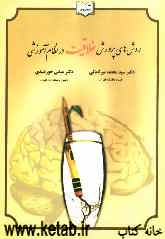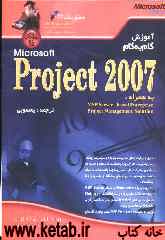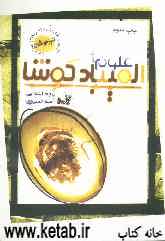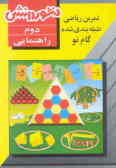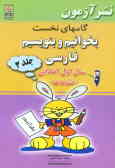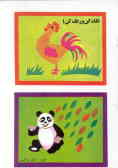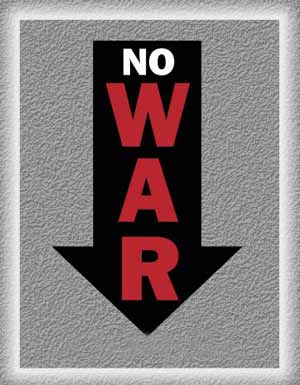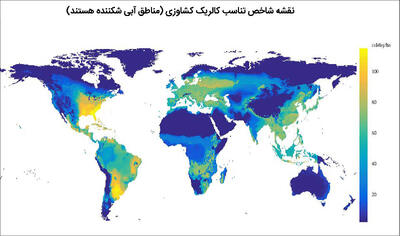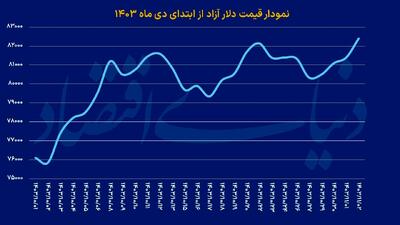چهارشنبه, ۳ بهمن, ۱۴۰۳ / 22 January, 2025
مجله ویستا
نصب Ubuntu بر روی iMac G۵

طبیعی است که مطلب زیر عمدتا محدود به سختافزار مورد استفادهی من است و تمام دستگاههای PowerPC را شامل نمیشود. در پایان این مقدمه قصد دارم توجه شما را به دو هشدار جدی جلب کنم:
۱) مطالب این مقاله عموما هیچ ربطی به مکینتاشهای دارای پردازندهی اینتل ندارند و مکهای اینتلی صرف نظر از قطعات سختافزاری متفاوت حتی دارای Partition Map و Firmware کاملا متفاوتی هستند.
۲) قبل از انجام هرکاری از تمام اطلاعات مهم و حتی غیر مهمتان پشتیبانهای مطمئن بر روی دیسکهای سخت(Hard Disk) دیگرتان یا CD/DVD ایجاد کرده و توجه داشته باشید که سازندههای توزیعهای لینوکس و نگارندهی این مقاله هیچ مسئولیتی در برابر از بین رفتن اطلاعات و هر نوع خرابی دیگر بر عهده نمیگیرند.
● معماری Power/PowerPC
Power هم نام معماری استفاده شده در پردازندههای مورد بحث ما است هم به پردازندههای مخصوص سرویس دهندههای IBM اطلاق میشود.[۲] به پیادهسازیهای متفاوت این معماری برای کامپیوترهای شخصی PowerPC میگویند که از G۴ به بعد Altivec را هم شامل میشود.[۳] بنابراین از این به بعد در این مقاله هرجا اصطلاح Power یا PowerPC را مشاهده کردید بدانید ایندو معماری تفاوتهای اندکی با یکدیگر دارند و در عین حال نام پردازندههای دارای این معماریها هم از آنها تبعیت میکند.
برخلاف آنچه که به نظر میرسد معماری Power/PowerPC چندان کم استفاده و مهجور نیست.[۴] اگرچه استفاده از PowerPC در کامپیوترهای شخصی و لپتاپها به خاطر کامل شدن مهاجرت Apple به پردازندههای Intel دیر یا زود خاتمه خواهد یافت[۵] اما این معماری در مصارف دیگر به شکل قابل ملاحظهای در حال گسترش است. یکی از این مصارف دستگاههای جدید بازی (Console) است که اخیرا همگی از پردازندههای معماری Power/PowerPC استفاده میکنند. به عنوان مثال پردازندهی Nintendo GameCube با نام Gekko نوع تغییریافته و بهبود یافته از پردازندهی PowerPC ۷۵۰CXe است که از خانوادهی G۳ به حساب میآید.[۶]
در بین دستگاههای نسل جدید هم پردازندهی Cell در PlayStation۳ مبتنی بر معماری Power بوده[۷]، پردازندهی موجود در XBOX ۳۶۰ با نام Xenon برمبنای Power قرار داشته[۸] و پردازندهی دستگاه Nintendo Wii با نام Broadway هم بر پایهی نوع سفارشی از معماری Power قرار دارد.[۹]
با توجه به فروش بالای دستگاههای بازی و قدرت بسیار بالای نسل جدید آنها توجهات بسیاری به استفاده از آنها به عنوان کامپیوتر شخصی جلب شده که حتی سازندگان توزیع YellowDog Linux که از معدود -و شاید تنها- توزیعهای منحصر به PowerPC است، نسخهی ۵ خود را اول برای PlayStation۳ و سپس برای مکینتاشهای PowerPC منتشر خواهند کرد! توزیعی که امید میرود با استفاده از میــزکـار سبـک Enlightenment-۱۷ با کمبود حافظهی موقت در PS۳ (به اندازهی ۲۵۶مگابایت) کنار آمده و بتواند آن را به کامپیوتری کامل و قدرتمند برای استفادهی شخصی و روزانه تبدیل کند.[۱۰]
● PowerPCهای مرتبط با این مقاله
اگرچه بررسی کامل پشتیبانی لینوکس از معماری PowerPC نیازمند بررسی آن بر روی مکینتاشهای PowerPC، سرویس دهندههای POWER و Cell، دستگاههای بازی جدید و... است، دسترسی من محدود به تنها یک دستگاه PowerPC یعنی همان iMac G۵ خودم است که تمام کارهای خود را با آن انجام می دهم، از جمله نوشتن این مقاله.
پردازندهی ۶۴بیتی G۵ موجود در این iMac از نوع PowerPC ۹۷۰FX است که به طور خلاصه آن را نوع تغییر و بهبودیافتهای از پردازندهی POWER۴ با معماری PPC۶۴ (معماری ۶۴بیتی PowerPC) در کنار سازگاری با نرمافزارهای PPC۳۲ بدون هر نوع شبیهسازی و با پشتیبانی از ساختار Altivec میتوان تعریف کرد.[۱۱]
تذکر: روشهای نصب در این مقاله مربوط به مکینتاشهای PowerPC مشهور به New World است یعنی از زمان iMac G۳ و دستگاههای تولید شده پس از آن. دستگاههای قدیمیتر مشهور به Old World برای نصب لینوکس با موانع بیشتری مواجه میشوند و مورد پشتیبانی yaboot قرار ندارند. [۱۲]
تا اینجای مقاله احتمالا با انبوه اصطلاحات و مفاهیم ناآشنا روبرو شدهاید، اما نگران نباشید چون از این به بعد بیشتر با مفاهیم آشنا و مشابه دنیای x۸۶ برخورد خواهید کرد.
● توزیعهای PowerPC
تا چند سال پیش توزیعهای مشهوری چون SuSE, Mandrake, Redhat و... همگی نسخهی رسمی و همزمان با x۸۶ برای PowerPC ارائه میدادند، اما استقبال کم کاربران مکینتاش، دسترسی محدود سازندگان این توزیعها به سختافزارهای مکینتاش و عوامل دیگر سبب شد کم کم نسخههای PowerPC متوقف شده یا فقط در نسخهی Enterprise برای سرویس دهندههای IBM POWER منتشر شوند.
امروزه OpenSuSE نسخهی نسبتا بروز و خوبی برای مکینتاشهای PowerPC دارد، Fedora تحت تاثیر تلاشهای Terrasoft که توزیع YellowDog را مبتنی بر آن توزیع و پشتیبانی میکند از PowerPC پشتیبانی کرده و چند وقتی است خبر خوشی از نسخهی غیر رسمی Mandriva برای PowerPC منتشر نشده است.[۱۳]
در این بین توزیعهای کوچک و بزرگی مانند Geexbox هم هستند که نسخهی PowerPC آنها بر روی سختافزارهای محدودی اجرا میشود اما نمیتوان بر روی پشتیبانی آنها از PowerPC خصوصا پردازندههای ۶۴بیتی G۵ به صورت جدی حساب کرد. مطالب این مقاله درمورد نسخهی رسمی توزیع Ubuntu برای مکینتاشهای PowerPC است که بعید نیست همین روزها خبر توقف ادامهی توسعهی رسمی آن اعلام شود.[۱۴] اما تا به حال نسخههای متعددی از این توزیع همزمان با x۸۶ برای PowerPC منتشر شدهاند و سرانجام نسخهی ۶.۱۰ با حل بخشی از مشکلات جدی قبلی بر روی سختافزارهایی چون iMac G۵ (البته غیر از سری سوم iMac G۵ که دوربین دارند) قابل اجرا شده است.
● مشکلات اصلی بر سر اجرای لینوکس بر روی iMac G۵
اولین مشکلی که بر سر راه اجرای لینوکس بر روی کامپیوترهای G۵ وجود دارد پشتیبانی از این سیستمها تنها با هستهی ۶۴بیت است که مانع از اجرای توزیعهای ۳۲بیتی مخصوص PowerPC میشود. اینطور که به نظر میرسد این مشکل مربوط به پردازنده نمیشود بلکه پشتیبانی لینوکس از G۵ به این صورت است.
دومین مشکل کم اطلاعی سازندگان داوطلب راهاندازها (Driver) از سختافزارهای استفاده شده در مکینتاشها است که در برخی موارد از طریق شباهت با سختافزارهای PC یا بررسی راهاندازهای کدباز Darwin جبران شده ولی در برخی موارد چارهای جز مهندسی معکوس و شیوههای آزمون و خطا وجود ندارد. اما با وجود موجود بودن کدهای راهاندازهای Darwin درمورد قطعاتی خاص و حتی استفادهی لینوس توروالدز از یک PowerMac G۵ به عنوان کامپیوتر شخصی هنوز هم مشکلات غیر منتظرهای در لینوکس مخصوص PowerPC رخ میدهد.
از طرف دیگر شرکتهای سازنده قطعات موجود در سیستمهای مکینتاش، مانند Ati, nVidia و Motorola راهاندازهای مخصوص لینوکس خود را به صورت Binary و مخصوص x۸۶ منتشر کردهاند و به ارائهی نسخهی PowerPC چندان امیدی نیست! در چنین وضعیتی تنها راهاندازهای قابل استفاده، آنهایی هستند که توسط افراد داوطلب تهیه شده و معمولا مشکلات مخصوص به خود را دارند.
● آمادگی برای نصب – Partition Map در مکینتاشهای PowerPC
Partition Map رایج در مکینتاشهای PowerPC از نوع Apple Partition Map است اما Mac OS X امکان تشخیص و Mount دیسکهای MBR(مانند دیسکهای رایج PC) و دیسکهای Intel GPT(شیوهی رایج در مکهای اینتلی) را هم دارد که این موضوع ارتباطی با Firmware ندارد.[۱۵]
● آمادگی برای نصب – Firmware در مکینتاشهای PowerPC
مکینتاشهای PowerPC به جای BIOS از فناوری استاندارد و غیر انحصاری تحت عنوان OpenFirmware استفاده میکنند که نسخههایی از آن در سرویسدهندههای Sun و IBM هم به کار میروند. OpenFirmware برای مکینتاشهای PowerPC امکانات بیشتر و پیشرفتهتری نسبت به BIOS فراهم میکند، از امکان نوشتن boot ROM برای دستگاهها به صورت مستقل از سکو تا امکان اجرای برنامههای ساده مانند بازی پینگ-پنگ بدون نیاز به هر نوع سیستمعامل، فراهم آوردن shell قدرتمند متنی با زبان Forth و در عین حال محیط گرافیکی ساده که در آن کاربر درایوهای قابل بوت از جمله شبکه را مشاهده کرده و با ماوس انتخاب و بوت میکند، امکان فشار دادن کلیدهای خاص در هنگام بوت برای تعیین کردن بوت شدن از CD/DVD یا هارد دیسک، امکان امنیتی بیشتر در سطح firmware و... همگی به لطف OpenFirmwareفراهم شدهاند.[۱۶]
نسخههای رسمی lilo و grub (غیــر از نسخهی آزمایشی۲) از OpenFirmware پشتیبانی نمیکنند و BootX(مدیر بوت Mac OS X) باوجود پشتیبانی اولیه از ext۲ و هستههای ELF، گزینهی مناسبی برای بوت لینوکس به حساب نمیآید. به این جهت مدیر بوت جدیدی تحت عنوان yaboot مخصوص کامپیوترهای دارای OpenFirmware از جمله مکینتاشهای PowerPC تهیه شده که امکان بوت چندگانهی لینوکس، Mac OS X و Mac OS ۹ را فراهم میکند. [۱۷]
● آغاز نصب – بوت از روی CD/DVD
CD/DVD توزیع مورد نظرتان (در مثال ما Ubuntu ۶.۱۰ Desktop/Live) را در دستگاه قرار داده و دستگاه را راهاندازی مجدد (restart) کنید. بلافاصله پس از شنیدن صدای آغازین (Startup sound) دستگاه و قبل از مشاهدهی صفحهی خاکستری رنگ با نماد Apple، کلید C را نگهدارید تا دستگاه از روی CD/DVD بوت شود. اگر به هر دلیل از این روش نتوانستید استفاده کنید به جای کلید C کلید Option یا همان Alt را نگهداشته تا محیط گرافیکی انتخاب درایو بوت را مشاهده کنید، کمی صبر کنید تا شناسایی درایوهای مختلف به اتمام رسد سپس CD/DVD مربوط به توزیعتان را انتخاب کنید و دکمهی با نماد «جهت راست» را کلیک کنید تا بوت از روی CD/DVD آغاز شود.
یکی از مواردی که ممکن است شما را نگران کند صدای بسیار بلند Fanها است، اما خوشبختانه جای نگرانی نیست. این صدای بسیاری بلند در مکینتاشهایی چون iMac G۵ به دلیل نرمافزاری بودن کنترل سرعت چرخش Fanها بر طبق حرارت دستگاه است و در صورتی که تشخیص داده شود نرمافزار (در این مثال Yaboot و حتی خود توزیع لینوکس) توانایی تشخیص حرارت و کنترل سرعت چرخش Fanها را ندارد، Fanها در ایمنترین وضعیت قرار میگیرند و دستگاه را با بیشترین سرعت چرخش خنک میکنند.
این وضعیت درمورد تمام دستگاههای مکینتاش وجود ندارد، مثلا اگر شما یک PowerMac G۵ بسیار جدید دارید ممکن است توزیع مورد نظرتان به اشتباه تصور کند توانایی کنترل Fanها را دارد اما از شیوههای قدیمی استفاده کرده و عملا خطر حرارت بالا و صدمه به سیستم را به وجود آورد، بنابراین قبل از شروع کار با لینوکس حتما از پشتیبانی درست از Fanهای دستگاه (تحت عنوان کلی Thermal Support) اطمینان حاصل کنید.
پس از آغاز بوت از روی CD/DVD شما با محیطی متنی با پشت زمینهی سیاه و متن سفید مواجه میشوید، به yaboot خوش آمدید! بسته به توزیع و دستگاه مورد استفادهتان ممکن است نیازی نباشد هیچ متنی تایپ کنید و با چند ثانیه صبر یا فشار دادن کلید Return بوت پیشفرض توزیع را آغاز کنید. اگر به مشکل برخوردید یا تنظیمات خاصی را مدنظر داشتید تایپ کنید help تا راهنمایی بیشتری دریافت کنید و برای مشاهدهی گزینههای آماده کلید Tab را فشار دهید. طبیعی است که گزینههایی که PowerPC۶۴ در نامشان دارند مخصوص کامپیوترهای G۵ و سایر گزینهها مخصوص کامپیوترهای G۳ و G۴ میباشند و گزینههایی که nosplash در نامشان قرار دارد از نمایش splash گرافیکی جلوگیری میکنند.
اگر از توزیعی مانند Ubuntu استفاده میکنید و با انتخاب یکی از گزینههای nosplash فقط با یک خط کوچک در بالای صفحه مواجه شدید، لزوما به معنای بروز اشکال در راهاندازی لینوکس نیست بلکه ممکن است توزیع شما در حال بوت شدن باشد اما توانایی نمایش مراحل بوت را در آن حالت نداشته باشد.
پس از مدتی اگر از توزیع Ubuntu استفاده میکنید با GDM (صفحهای که امکان login گرافیکی را فراهم میکند) و پس از login با محیط Gnome مواجه میشوید. در سایر توزیعهای زنده (Live) هم تقریبا همچنین مراحلی را طی خواهید کرد، منتها شاید با login خودکار یا محیطهای گرافیکی KDE و XFCE. اگر از توزیعهای زنده استفاده نمیکنید پس از تایپ گزینهی مورد نظرتان در yaboot، با Installer گرافیکی یا متنی مواجه خواهید شد.
● آغاز نصب – پارتیشنبندی مخصوص مکینتاشهای PowerPC
بله، حتی در پارتیشن بندی هم باید نکاتی را مخصوص مکینتاشهای PowerPC رعایت کرد. اگر قصد دارید تمام اطلاعات قبلی و سیستم عامل مکینتاش و... را از بین برده و از اول کل سیستم را در اختیار لینوکس قرار دهید گزینهی پیشفرض پارتیشنبندی در نصاب Ubuntu را انتخاب کنید.اما اگر قصد استفادهی همزمان از Mac OS X/۹ و لینوکس و یا قصد حفظ اطلاعات قبلیتان را دارید شیوهی پارتیشنبندی دستی(manual) را انتخاب کرده و فضای خالی موجود در دیسک سختتان را به این صورت پارتیشنبندی کنید، حداقل ۲گیگابایت برای پارتیشن root(/) و فضایی حدود دو برابر Ram دستگاه برای swap.
اگر با وجود این شیوه در صورت استفاده از توزیع Ubuntu، با پیغام پیدا نشدن پارتیشن bootstrap مواجه شدید برنامهی نصاب را ببندید و Gnome Partiton Editor را اجرا کنید. یک پارتیشن بسیار کم حجم(از چند صد کیلوبایت تا چند مگابایت) با فرمت HFS ایجاد کرده و boot را به عنوان flag انتخاب کنید.این شیوه اگرچه شیوهی مدرن و توصیه شدهای نیست اما درمورد نسخهی Live/Desktop از توزیع Ubuntu بهترین راه حل است و تاکنون بر روی کامپیوتر شخصی من مشکلی ایجاد نکرده است.
ممکن است بپرسید در صورت نداشتن فضای خالی بر روی دیسک سختتان چطور بدون از دست رفتن اطلاعاتتان(non-destructive) تک پارتیشن سیستم را که در اختیار Mac OS X قرار دارد تغییر اندازه(resize) دهید. برای اینکار روشهای متعددی وجود دارد، تنها روش مجانی بوت کردن سیستم از توزیعی چون نسخهی Alternate توزیع Ubuntu و استفاده از ابزار متنی parted است. Parted امکان تغییر سایز پارتیشنهای HFS-Plus یا Mac OS Extended را در صورت غیرفعال بودن Journaling در آن پارتیشن، فراهم میکند. چنین امکانی بسیار آزمایشی و خطرناک است و میتواند باعث از بین رفتن اطلاعتتان شود.
روشهای مطمئنتر استفاده از نرمافزارهای تجاری چون VolumeWorks, DriveGenius و iPartition است که همگی در صورت اجرا شدن از روی دیسک سخت دیگر یا پارتیشن دیگر یا نسخهی Live از Mac OS X-چه توسط خود کاربر با نرمافزار BootCD ساخته شده باشد چه توسط کیتهای Apple مخصوص توسعهدهندگان- امکان resize کردن کمخطر پارتیشن Mac OS X را پس از Defragment فراهم میکنند.
توجه داشته باشید که این ابزارها امکان resize کردن پارتیشنهای Mac OS ۹ را هم دارند اما با وجود حفظ تمامی اطلاعات آن پارتیشن، Mac OS ۹ دیگر قابل بوت نخواهد بود. دلیل استفاده از اصطلاح کمخطر این است که به هرحال خطای نرمافزاری، مشکلی خاص در پارتیشنهای شما، نواسانات برق و هر عامل پیشبینی نشدهای ممکن است در مراحل مختلف از Defrag گرفته تا Resize باعث نابودی کل یا بخشی از اطلاعاتتان شود، بنابراین مجددا شما را به تهیهی پشتیبانهای مطمئن از اطلاعاتتان توصیه میکنم.
● پایان نصب – بوت از روی توزیع نصب شده
پس از طی شدن مراحل نصب و راهاندازی مجدد دستگاه با محیط yaboot مواجه میشوید، در مرحلهی اول اجرای yaboot شما فقط چند کلید را میتوانید استفاده کنید، کلید l برای بوت شدن از روی لینوکس، کلید x برای بوت شدن از روی Mac OS X و کلید c برای بوت شدن از روی CD/DVD. پس از انتخاب لینوکس وارد مرحلهی دوم yaboot شده و میتوانید از دستورها و گزینههای موجود استفاده کنید. درمورد توزیع Ubuntu صبر کردن، فشار دادن کلید Return یا تایپ کردن Linux و فشار دادن کلید Return همگی به یک نتیجه ختم میشوند، بوت شدن با هسته و تنظیمات پیشفرض.
بر روی برخی سیستمها از جمله سیستم iMac G۵ مورد آزمایش من yaboot به طور کامل نصب نشده و توزیع Ubuntu در پایان مرحلهی shutdown/restart متوقف میشود. برای رهایی از این وضعیت پس از بیرون آوردن دیسک Ubuntu دکمهی Power را برای مدتی نگهداشته تا دستگاه خاموش شود.
سپس دستگاه را مجددا روشن کرده و بلافاصله پس از شنیدن صدای آغازین، کلید Option یا همان Alt را نگهداشته تا محیط گرافیکی انتخاب درایو بوت را مشاهده کنید. در بین گزینهها، آن گزینهای که نماد آن دیسک سختی با یک پنگوئن کوچک است را انتخاب کرده و دکمهی «جهت راست» را کلیک کنید، یا اگر استفاده از صفحهکلید را ترجیح میدهید با کلیدهای جهت(Arrow Keys) گزینهی مورد نظر را انتخاب کرده و کلید Return را فشار دهید.
پس از اینکار وارد yaboot میشوید، پس از بوت کردن لینوکس از داخل Terminal/Console با مجوز root تایپ کنید:
# ybin -v
از این طریق خود yaboot پارتیشن مورد نظر را پیدا کرده و نصب و تنظیمات را انجام میدهد.
اگر در استفاده از این شیوه به مشکل برخوردید میتوانید دستور زیر را با مجوز root تایپ کنید:
# ybin -b /dev/xdaz
به جای xdaz نام و شمارهی پارتیشن boot را که قبل از نصب Ubuntu ساخته بودید وارد کنید، در دستگاه من این مقدار sda۵ میباشد.
● بهینهسازی برطبق نیازها – کنترل حرارت و Fanها
اولین موضوعی که ممکن است شما را کلافه کند صدای بسیار بالای Fanها است. در صورتی که پشتیبانی از کنترل Fanها برای دستگاه شما موجود باشد با چند دستور میتوانید آن را فعال کنید. اول نصب بودن بستهی powernowd را بررسی کرده و در صورت نصب نبودن دیسک Ubuntu را در دستگاه قرار داده و به سوالی درمورد اضافه کردن آن به مخازن (Repository) بستهها جواب مثبت دهید و سپس synaptic را اجرا کرده و بستهی powernowd را به کمک آن نصب کنید. سپس دستورهای زیر را در Terminal/Consoleوارد کنید:
$ cd /lib/modules/$(uname -r)/kernel/drivers/macintosh
# ls | cut -d. -f۱ | xargs -n۱ modprobe
با اجرای این دستور پس از چند پیغام هشدار صدای Fanها کم شده و در کنترل قرار خواهند گرفت. اگر فایدهای نکرد یا پیغام نامتعارفی دریافت کردید احتمالا در نوشتن دستورها اشتباه کردهاید یا دستگاه شما تحت پشتیبانی نیست. برای اینکه مجبور نباشید هربار پس از بوت دستور بالا را وارد کنید به جای آن میتوانید وارد کنید:
# lsmod | cut -d” “ -f۱ | grep windfarm >> /etc/modules
دستور بالا فقط moduleهای مربوط به کنترل حرارت iMac G۵ را اجــرا کـرده و در نتیجه پیغام هشداری هم در هنگام بوت مشاهده نخواهید کرد.
● بهینهسازی بر طبق نیازها – وضوح تصویر و عمق صحیح رنگ
اگر از وضوح و عمق رنگ تنظیم شده راضی نیستید میتوانید Xorg را مجددا پیکربندی کنید. برای این منظور در Terminal/Console تایپ کنید:
# dpkg-reconfigure -fgnome -phigh xserver-xorg
اگر اصلا امکان ورود به محیط گرافیکی/X را ندارید fgnome را از دستور بالا حــذف کـنید و اگــر تنــظیمات بــیشــتری را میخواهید تغییر دهید phigh را از دستور بالا حذف کنید. طبیعی است که در هر صورت برای رسیدن به بهترین نتــیجه در جواب سوالی که درمورد راهانداز کارت گرافیک از شما پرسیده میشود برای کارتهای Ati راهانداز ati و برای کارتــهای nVidia راهانداز nv را باید انتخاب کنید.
● بهینهسازی بر طبق نیازها – دسترسی به پارتیشنهای لینوکس در Mac OS X
خوشبختانه راه حلهای با پشتیبانی از خواندن و نوشتن برای فایل سیستمهای هردو سیستمعامل وجود دارد و متاسفانه قابلیت نوشتن هنوز خطر دارد و توصیه میشود در حالت فقط خواندنی(Read-Only) پارتیشنها را mount کنید.
برای mount کردن پارتیشن ext۲/۳ در Mac OS X از ابزار رایگان ExtFS Manager استفاده میکنیم [۱۸]. پس از نصب این ابزار و راهاندازی مجدد Mac OS X پارتیشنهای لینوکس به صورت خودکار mount میشوند. اما اگر به هردلیل خواستید mount خودکار یا قابلیت نوشتن بر روی پارتیشنهای لینوکس را غیرفعال کنید و برای اعمال تنظیمات دیگر System Preferences(موجود در پوشهی Applications) را اجرا کرده و ExtFS Manager را کلیک کنید. از داخل پنجرهی ExtFS Manager پارتیشن لینوکس را انتخاب کرده و بر روی دکمهی Options کلیک کنید. حالا میتوانید تنظیمهای فوق را انجام دهید. برای اعمال تنظیمات یکبار پارتیشن لینوکس را Unmount و مجددا Mount کنید.
● بهینهسازی برطبق نیازها – دسترسی به پارتیشنهای مک در لینوکس
خوشبختانه پشتیبانی از HFS و HFS-Plus (فایل سیستمهای رایج مکینتاش) در لینوکس فراهم شده و برخی توزیعها به صورت خودکار این پارتیشنها را mount میکنند. متاسفانه Ubuntu از جملهی این توزیعها نیست و باید خودتان پارتیشنها را mount کنید. برای mount کردن پارتیشنهای HFS(که امروزه تقریبا منسوخ شدهاند) داخل Terminal/Console تایپ کنید:
# mount -t hfs /dev/xdax /media/oldmac
همانطور که میدانید در دستور بالا xdax منظور نام و شمارهی پارتیشن(مانند sda۴) و /media/old/mac/ مسیر دلخواه شما است که قبلا آن را ایجاد کرده باشید.
برای mount کردن پارتیشنهای HFS-Plus یا Mac OS Extended در Terminal/Console تایپ کنید:
# mount -t hfsplus /dev/xdax /media/newmac -o ro
اکثر نکات مربوط به دستور بالا مشابه دستور قبلی است ولی اضافه شدن o و ro برای محدود کردن mount به حالت فقطخواندنی(read only) است چرا که در صورت وجود داشتن امکان نوشتن بر روی پارتیشنهای HFS-Plus به خاطر برخی مشکلات این قابلیت ممکن است در عادیترین کاربردها هم پارتیشن مک شما را خراب کرده و آن را غیر قابل بوت سازد.
به هرحال اگر ریسک چنین کاری را میپذیرید هرآنچه که پس از newmac در دستور بالا نوشته شده را حذف کنید.
برای mount شدن خودکار پارتیشن مک در هنگام راهاندازی لینوکس باید فایل fstab را از مسیر etc باز کرده و آن را ویرایش کنید. برای ویرایش این فایل به مجوز root احتیاج دارید، در نتیجه یکی از راهها برای ویرایش فایل تایپ دستور زیر در Terminal/Console است:
$ sudo gedit /etc/fstab
خط جدیدی به فایل fstab اضافه کنید و مشابه این خط را البته بسته به وضعیت پارتیشنهای دستگاهتان وارد کنید:
از این به بعد پس از بوت لینوکس خود به خود عملیات mount پارتیشن مک را به صورت readonly انجام خواهد داد و میانبری به آن در Desktop و Places هم اضافه خواهد شد که اینکار برای کاربران Mac OS X بسیار خوشایند خواهد بود.(به دلیل عادت به مشاهدهی پارتیشنها در Desktop)
● بهینهسازی بر طبق نیازها – کامپایل هسته برای کامپیوترهای G۵
برای کارایی بهتر و پشتیبانی درونی هسته از کنترل حرارت کامپیوترهای G۵ بهتر است خودتان هستهی ۲.۶.۱۸ را دریافت و کامپایل کنید. برای این منظور نسخهی ۲.۶.۱۸ از هستهی لینوکس را از [۱۹] دریافت کرده و بستههای build-essential, kernel-package و libncurses۵-dev را از طریق محیط متنی(apt-get) یا Synaptic دریافت و نصب کنید.
اگر اشتباه نکنم بستهی build-essential بر روی دیسک Ubuntu قرار دارد اما بستهی kernel-package را باید از اینترنت دریافت کنید و اگر در لینوکس به اینترنت دسترسی ندارید میتوانید بسته را از داخل Mac OS X از [۲۰] دریافت کرده و به لینوکس وارد کرده و آن را نصب کنید.
کد منبع هستهی لینوکس دریافت شده را در مسیر /usr/src/ کپی یا منتقل کنید. به عنوان مثال در Terminal تایپ کنید:
# mv linux-۲.۶.۱۸.۳.tar.bz۲ /usr/src
حالا به ترتیب دستورات زیر را اجرا کنید:
$ cd /usr/src
# tar -xvjf linux-۲.۶.۱۸.۳.tar.bz۲
# sudo ln -s /usr/src/linux-۲.۶.۱۸.۳ linux && cd /usr/src/linux
# make g۵_defconfig
آخرین دستور، هسته را پیش از کامپایل مطابق با نیازها و راهاندازهای کامپیوترهای G۵ از جمله فعالسازی پشتیبانی از کنترل حرارت تنظیم میکند. در صورتی که خواستید مواردی را به صورت دستی تغییر دهید تایپ کنید:
# make menuconfig
در بین تنظیمات، تغییر فرکانس Kernel به ۱۰۰۰هرتز ممکن است در سرعت تاثیر مثبت داشته باشد.
حالا برای آغاز کامپایل دستورات زیر را در Terminal تایپ کنید:
$ sudo -s -H
# make-kpkg clean
# make-kpkg -initrd --revision=imacg۵ kernel-image kernel-headers
در دستور بالا imacg۵ را میتوانید با هر عبارت دیگر که همراه با عدد باشد جایگزین کنید. دستور بالا پس از کامپایل کرنل بستههای deb مورد نیاز برای نصب آسان هسته را تولید میکند. برای نصب این بستهها به این شیوه میتوانید عمل کنید:
$ cd /usr/src
# dpkg -i linux-headers-۲.۶.۱۸.۳_imacg۵_powerpc.deb
# dpkg -i linux-image-۲.۶.۱۸.۳_imacg۵_powerpc.deb
همانطور که میدانید نام فایلها برطبق نسخهی هسته و عبارتی که شما در مرحلهی قبل به جای imacg۵ وارد کردید تفاوت میکند. پس از اجرای دستورات بالا و راهاندازی مجدد اگر همه چیز درست پیش رفته باشد با هستهی جدید مواجه خواهید شد که هم مشکلات splash مانند وضوح پایین یا به هم ریختگی آن را نداشته و کنترل حرارت را بدون هیچ تنظیم اضافهای دارا خواهد بود. اگر خوش شانس باشید با افزایش سرعت و کارایی هم مواجه خواهید شد.
● نتیجهگیری کلی
نصب لینوکس بر روی مکینتاشهای PowerPC صرف نظر از تجربه و حق انتخاب سود چندانی به حال کاربران عادی نخواهد داشت، خصوصا که از راهاندازها، برنامهها و codecهای Binary که مخصوص x۸۶ ارائه میشوند هم محروم شده و با مشکلات پیشبینی نشده مواجه میشوند. اما برای کاربران حرفهای علاقهمند به لینوکس و یا کاربران مکهای قدیمی(در صورت استفاده از XFCE) میتواند جذاب و مفید باشد.
منابع
انجمنهای Ubuntu قسمت[۲۱] کاربران PowerPC، ویکیپدیا؛ دائرهٔ المعارف آزاد، مستندات توزیعهای PowerPC.
علی رستگار
پینوشتها:
[۱] http://www.irantux.com/pdf/۱۹/linuxonipod۲.pdf
[۲] http://en.wikipedia.org/wiki/Power_Architecture
[۳] http://en.wikipedia.org/wiki/PowerPC
[۴] http://power.org/
[۵] http://en.wikipedia.org/wiki/Intel_Apple
[۶] http://en.wikipedia.org/wiki/PowerPC_G۳#Gekko
[۷] http://en.wikipedia.org/wiki/Cell_microprocessor
[۸] http://en.wikipedia.org/wiki/Xenon_(processor)
[۹] http://en.wikipedia.org/wiki/Broadway_(microprocessor)
[۱۰] http://www.terrasoftsolutions.com/products/ydl/
[۱۱] http://en.wikipedia.org/wiki/PowerPC_۹۷۰FX
[۱۲] http://en.wikipedia.org/wiki/Old_World_Mac
[۱۳] http://www.penguinppc.org/
[۱۴] https://wiki.ubuntu.com/PowerPCReview
[۱۵] http://en.wikipedia.org/wiki/Apple_partition_map
[۱۶] http://en.wikipedia.org/wiki/Open_firmware
[۱۷] http://yaboot.ozlabs.org/
[۱۸] http://sourceforge.net/projects/ext۲fsx/
[۱۹] http://www.kernel.org/pub/linux/kernel/v۲.۶/
[۲۰] http://packages.ubuntu.com/edgy/misc/kernel-package
[۲۱] http://ubuntuforums.org/forumdisplay.php?f=۱۳۳
انجمنهای Ubuntu قسمت[۲۱] کاربران PowerPC، ویکیپدیا؛ دائرهٔ المعارف آزاد، مستندات توزیعهای PowerPC.
علی رستگار
پینوشتها:
[۱] http://www.irantux.com/pdf/۱۹/linuxonipod۲.pdf
[۲] http://en.wikipedia.org/wiki/Power_Architecture
[۳] http://en.wikipedia.org/wiki/PowerPC
[۴] http://power.org/
[۵] http://en.wikipedia.org/wiki/Intel_Apple
[۶] http://en.wikipedia.org/wiki/PowerPC_G۳#Gekko
[۷] http://en.wikipedia.org/wiki/Cell_microprocessor
[۸] http://en.wikipedia.org/wiki/Xenon_(processor)
[۹] http://en.wikipedia.org/wiki/Broadway_(microprocessor)
[۱۰] http://www.terrasoftsolutions.com/products/ydl/
[۱۱] http://en.wikipedia.org/wiki/PowerPC_۹۷۰FX
[۱۲] http://en.wikipedia.org/wiki/Old_World_Mac
[۱۳] http://www.penguinppc.org/
[۱۴] https://wiki.ubuntu.com/PowerPCReview
[۱۵] http://en.wikipedia.org/wiki/Apple_partition_map
[۱۶] http://en.wikipedia.org/wiki/Open_firmware
[۱۷] http://yaboot.ozlabs.org/
[۱۸] http://sourceforge.net/projects/ext۲fsx/
[۱۹] http://www.kernel.org/pub/linux/kernel/v۲.۶/
[۲۰] http://packages.ubuntu.com/edgy/misc/kernel-package
[۲۱] http://ubuntuforums.org/forumdisplay.php?f=۱۳۳
منبع : نشریه لینوکس ایران

ایران مسعود پزشکیان دولت چهاردهم پزشکیان مجلس شورای اسلامی محمدرضا عارف دولت مجلس کابینه دولت چهاردهم اسماعیل هنیه کابینه پزشکیان محمدجواد ظریف
پیاده روی اربعین تهران عراق پلیس تصادف هواشناسی شهرداری تهران سرقت بازنشستگان قتل آموزش و پرورش دستگیری
ایران خودرو خودرو وام قیمت طلا قیمت دلار قیمت خودرو بانک مرکزی برق بازار خودرو بورس بازار سرمایه قیمت سکه
میراث فرهنگی میدان آزادی سینما رهبر انقلاب بیتا فرهی وزارت فرهنگ و ارشاد اسلامی سینمای ایران تلویزیون کتاب تئاتر موسیقی
وزارت علوم تحقیقات و فناوری آزمون
رژیم صهیونیستی غزه روسیه حماس آمریکا فلسطین جنگ غزه اوکراین حزب الله لبنان دونالد ترامپ طوفان الاقصی ترکیه
پرسپولیس فوتبال ذوب آهن لیگ برتر استقلال لیگ برتر ایران المپیک المپیک 2024 پاریس رئال مادرید لیگ برتر فوتبال ایران مهدی تاج باشگاه پرسپولیس
هوش مصنوعی فناوری سامسونگ ایلان ماسک گوگل تلگرام گوشی ستار هاشمی مریخ روزنامه
فشار خون آلزایمر رژیم غذایی مغز دیابت چاقی افسردگی سلامت پوست